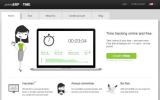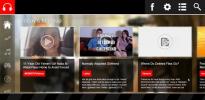Kako zagnati Chrome v načinu brez beleženja zgodovine s bližnjice na namizju
Vsi vemo, da je Chrome eden najboljših spletnih brskalnikov, ki ponuja številne odlične funkcije. Med njimi je tudi njegova priročna funkcija Incognito, ki uporabnikom omogoča brskanje po spletnih mestih, ne da bi shranili zgodovinske podatke. Na način brez beleženja zgodovine lahko preklopite neposredno iz Chromovega menija z možnostmi, če pa želite, da je to vaš stalni način brskanja po spletu, tj. Ob vsakem zagonu Chrome z namizja odpre okno brez beleženja zgodovine namesto običajnega, nato pa uporabite le preprosto stikalo, da Incognito nastavite kot privzeti zagon Chroma način.
Torej, kaj je stikalo? Google Chrome uporablja različna stikala ukazne vrstice, ki omogočajo izvajanje različnih opravil, povezanih z njim. Nekateri spremenijo vedenje funkcij, drugi pa za odpravljanje napak ali eksperimentiranje. Način za zagon Chroma v Incognitu iz bližnjice na namizju je omogočen tudi s stikalom ukazne vrstice.
Najprej morate ustvariti Chromove bližnjice do namizja. Preprosto se pomaknite do njegovega namestitvenega imenika, z desno miškino tipko kliknite in se pomaknite do možnosti »Pošlji«, nato pa kliknite »Namizje«. Lahko pa poiščete Chrome v meniju za zagon in z desnim gumbom miške kliknite njegovo ikono na seznamu rezultatov, da odprete ta isti meni in ustvarite bližnjico.

Ko je ustvarjena bližnjica, z desno miškino tipko kliknite in v kontekstnem meniju izberite »Lastnosti«, kot je prikazano na spodnjem posnetku.

Spodaj je prikazano, kar boste videli v polju Cilji na kartici »Bližnjica«:
»C: \ programske datoteke (x86) \ Google \ Chrome \ Application \ chrome.exe«
Zgornje besedilo pomeni, da če dvokliknete bližnjico, bo Chrome sprožil v običajnem načinu brskanja s shranjenimi zavihki in zgodovino brskanja nedotaknjen. Kar morate storiti je, da uporabite stikalo ukazne vrstice, da brskalniku naložite, da namesto njega odpre okno brez beleženja zgodovine. Če želite to narediti, morate preprosto na koncu ukazne vrstice polja "Ciljanje" dodati stikalo - inkognito, kot je prikazano spodaj.
»C: \ programske datoteke (x86) \ Google \ Chrome \ Application \ chrome.exe« -inkognito

Če želite ustvariti dve bližnjici za namizje za Chrome; eno za običajno brskanje in drugo za Incognito, potem lahko za katero koli eno določite tudi drugo s klikom na gumb »Spremeni ikono«. Če spremenite ikono, boste lažje prepoznali, katera ikona bo odprla Chrome v zasebnem brskanju. Ko izberete ikono, kliknite »V redu« / »Uporabi«, da shranite spremembe. In to je to, zdaj lahko Chromeove načine brez brskanja in običajnega brskanja zaženete neposredno z namizja.
Iskanje
Zadnje Objave
PrimaTIME ponuja spletno upravljanje projektov s statistiko
Težko upravljate svoje projekte? Ne morete izpolniti rokov zaradi n...
Playjack za Chrome doda slog in neprekinjeno pretakanje v YouTube
Google Chrome ponuja veliko funkcij, ki jih je vredno priporočiti k...
Pridobite odzivne vdelane kode za YouTube, Instagram, Google Maps in Vimeo
Vdelava spletnih vsebin, kot so YouTube video posnetki, je precej e...